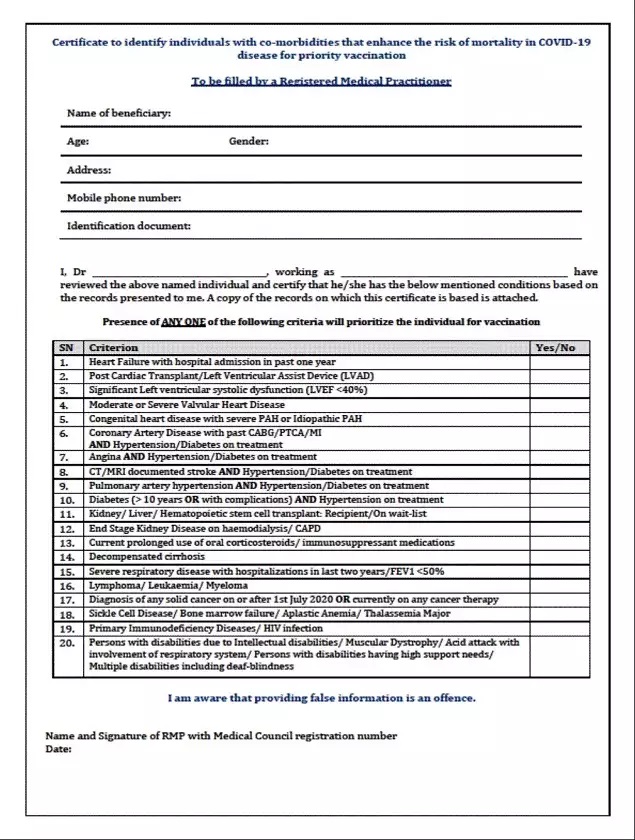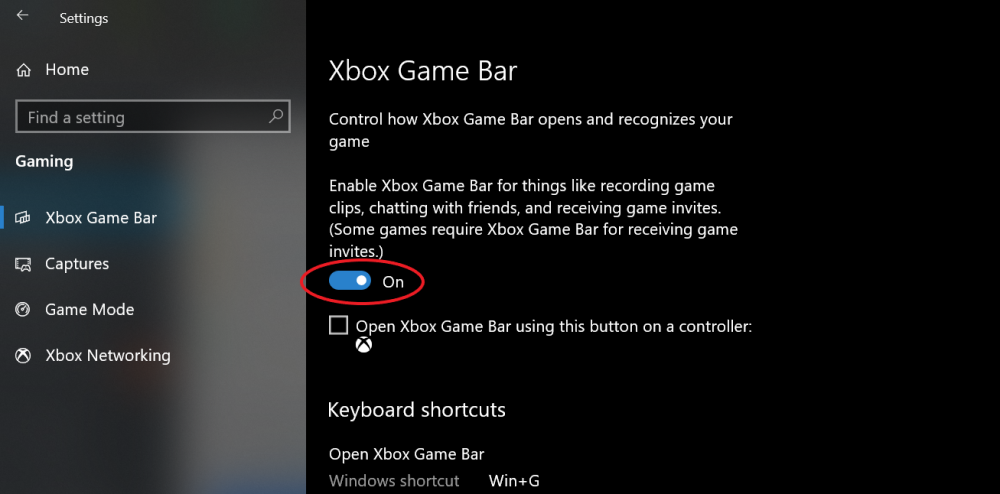Telefóny Nexus existujú ako motivácia, ktorá tlačí výrobcov inteligentných telefónov s Androidom zameraným smerom, ktorý propaguje štandardný Android, žiadny bloatware, rýchle aktualizácie softvéru a oveľa rozumnejšie veci. Tento rok sme boli svedkami pomenovania 2 telefónov Nexus Nexus 5X od LG a Nexus 6P od Huawei , oba tieto telefóny boli po minuloročnom sklamaní veľkým návratom. Dostali sme príležitosť hrať s Nexus 5X a dozvedieť sa o zariadení čoraz viac. Po mesiaci používania som začal hľadať veľa drobných funkcií, ktoré boli skutočne užitočné a ktoré sa nedajú spozorovať, ak im nevenujem veľkú pozornosť. Niektoré z týchto funkcií boli zoradené a tu je prvá:
[stbpro id = ”info”] Tiež si pozrite: Recenzia LG Nexus 5X [/ stbpro]
Fotoaparát spustíte dvojitým stlačením vypínača
Sú chvíle, keď nemáte čas na odomknutie telefónu, spustenie aplikácie Fotoaparát a kliknutie na obrázok. Takmer všetci výrobcovia OEM používajú vo svojich zariadeniach niektoré alebo iné skratky na okamžité spustenie fotoaparátu, aby používateľom neunikol jediný záber. Nexus 5X má tiež možnosť povoliť okamžitú skratku fotoaparátu dvojitým stlačením uzamykacieho tlačidla.
![Screenshot_20151119-215932 [1]](http://beepry.it/img/featured/16/top-8-hidden-features-nexus-5x-2.png)
Túto možnosť môžete povoliť v Nastavenia displeja v ponuke Nastavenia. Jednoducho posuňte zobrazenie na „ Fotoaparát stlačte dvakrát tlačidlo napájania Potom klepnite na prepínač a zapnite ho.
Nakuknite do svojich upozornení
Táto možnosť umožňuje používateľom nahliadnuť do upozornení bez ich otvorenia. Ak chcete nahliadnuť do svojich upozornení, položte prst na upozornenie a posuňte ho mierne nadol. Toto je skutočne užitočná funkcia a umožňuje vám vyhnúť sa otváraniu irelevantných upozornení. Prezeranie aplikácií môžete povoliť alebo zakázať pre každú aplikáciu zvlášť, čo je v tomto telefóne predvolene povolené.
![Screenshot_20151119-221022 [1]](http://beepry.it/img/featured/16/top-8-hidden-features-nexus-5x-3.png)
![Screenshot_20151119-221013 [1]](http://beepry.it/img/featured/16/top-8-hidden-features-nexus-5x-4.png)
![Screenshot_20151119-221008 [1]](http://beepry.it/img/featured/16/top-8-hidden-features-nexus-5x-5.png)
ako zistiť, či je niečo nafotené
Ak chcete povoliť alebo zakázať prehliadanie, prejdite na Nastavenia> Zvuk a upozornenie> Upozornenia aplikácií> Vyberte aplikáciu> Povoliť prehliadanie , potom ho jednoducho zapnite / vypnite.
Preskúmajte súbory a priečinky v úložisku
Videl som, ako veľa používateľov bojuje s prehľadávaním súborov a priečinkov v internom úložisku. Nexus 5X neponúka samostatnú aplikáciu ako Správca súborov alebo niečo podobné. veľa používateľov nemôže nájsť možnosť vyhľadať súbory v telefóne. Ak potrebujete získať prístup k priečinkom v úložisku, tu je cesta k nim.
![Screenshot_20151119-221457 [1]](http://beepry.it/img/featured/16/top-8-hidden-features-nexus-5x-6.png)
![Screenshot_20151119-221510 [1]](http://beepry.it/img/featured/16/top-8-hidden-features-nexus-5x-7.png)
Otvorte Nastavenia> Úložisko a USB> Interné úložisko. Presuňte sa do dolnej časti zoznamu, kde nájdete možnosť „Preskúmať“. možnosť. Odtiaľ môžete prehľadávať súbory vo vašom internom úložisku.
Povoliť / zakázať šetrič batérie
Ak sa pýtate, prečo uvádzam túto spoločnú vlastnosť, dôvodom je, že niektorí používatelia telefónu Nexus 5X možno nenájdu možnosť šetriča batérie, pretože sa nezobrazuje priamo pod nastaveniami batérie. Šetrič batérie môžete kedykoľvek povoliť alebo zakázať klepnutím na ikonu „ tri vodorovné bodky ‘V pravom hornom rohu, v ktorom sa vlastne zobrazujú ďalšie možnosti.
![Screenshot_20151119-221659 [1]](http://beepry.it/img/featured/16/top-8-hidden-features-nexus-5x-8.png)
V predvolenom nastavení sa šetrič batérie automaticky zapne, keď batéria klesne na 15%, klepnutím na ňu však môžete kedykoľvek zmeniť a nastaviť ju na 5%. „Zapnúť automaticky“ na obrazovke Šetrič batérie .
![Screenshot_20151119-221713 [1]](http://beepry.it/img/featured/16/top-8-hidden-features-nexus-5x-10.png)
![Screenshot_20151119-221717 [1]](http://beepry.it/img/featured/16/top-8-hidden-features-nexus-5x-11.png)
ako odstrániť fotografiu z účtu gmail
Dajte správu na uzamknutú obrazovku
Nexus 5X má ďalšiu skvelú funkciu nazývanú správa na uzamknutej obrazovke. Táto funkcia je veľmi základná a stará, ale dá sa využiť na mnohé účely. Keď je prístroj uzamknutý, zobrazuje váš text priamo pod dátumom a časom na pohotovostnom displeji. Takže keď si Nexus vyzdvihnete, uvidíte rovnaký text, ktorý sa zobrazí, a tiež keď ste na uzamknutej obrazovke. Na uzamknutej obrazovke môžete vidieť svoj text, ktorý sa posúva pod časom a dátumom.
![Screenshot_20151119-222753 [1]](http://beepry.it/img/featured/16/top-8-hidden-features-nexus-5x-12.png)
![Screenshot_20151119-222810 [1]](http://beepry.it/img/featured/16/top-8-hidden-features-nexus-5x-13.png)
Môže to znieť veľmi normálne, ale poviem vám, je skutočne užitočné používať telefón, najmä ak máte problémy s pamäťou. Ak chcete nastaviť správu na uzamknutej obrazovke, prejdite na Nastavenia> Zabezpečenie> Správa na uzamknutej obrazovke . Do textového poľa môžete napísať veľmi dlhé správy, na pohotovostnom displeji uvidíte iba prvý riadok, ale na zvitkoch správy na uzamknutej obrazovke.
Zálohovanie Fotiek Google
Vytvorenie zálohy vašich fotografií online je v súčasnosti v smartfónoch úplne bežné, ale hovorím o tom, pretože Nexus 5X vám poskytuje nasledujúce možnosti správy nahrávania:
ako odstrániť zariadenia z obchodu Google Play
- Vyberte priečinky, ktoré chcete zálohovať vo svojom účte Google
- Vyberte veľkosť nahrávania, ktorá má byť medzi vysokou kvalitou a pôvodnou
- Povoliť / zakázať - zálohovanie iba počas nabíjania
- Povolenie / zakázanie pri roamingu a niekoľko ďalších základných ovládacích prvkov.
![Screenshot_20151119-223325 [1]](http://beepry.it/img/featured/16/top-8-hidden-features-nexus-5x-14.png)
Ak chcete zmeniť ovládacie prvky, prejdite na Nastavenia> Google> Zálohovanie Fotiek Google> Posuňte sa nadol na Nastavenia zálohovania .
Skratka pre zmenu zvukových profilov, nastavenie hlasitosti (Hudba, Budík a zvonenie) a Aktivácia DND
Nexus 5X nemá prepínač na zmenu profilov, ale kto ho potrebuje, keď na to môže použiť ovládač hlasitosti. Ak nepočúvate hudbu, nepozeráte video alebo nehráte hru, ovládač hlasitosti môžete použiť na:
- Zvýšenie a zníženie hlasitosti zvonenia Jednoducho stlačte horné tlačidlo pre zvýšenie a spodné tlačidlo pre zníženie hlasitosti.
- Aktivovať režim vibrácií- Keď je hlasitosť zvonenia najnižšia, stlačením klávesu zníženia hlasitosti vstúpite do režimu vibrovania. Akonáhle pocítite krátke vibrácie, znamená to, že zvonenie je stíšené a vibrácie sú zapnuté.
- Aktivovať režim DND V režime vibrovania aktivujete režim DND ešte raz stlačením tlačidla nižšej hlasitosti. V režime DND nebude počuť žiadny zvuk ani vibrácie a na telefón zazvonia iba Alarmy.
Ak chcete ovládať hlasitosť zvonenia, alarmov a hudobného prehrávača, stačí stlačiť ovládač hlasitosti, keď je obrazovka zapnutá. V hornej časti obrazovky uvidíte posúvač hlasitosti. Klepnite na šípku na pravom konci posúvača, ktorý zobrazí 3 samostatné posúvače hlasitosti - Vyzváňanie, Prehrávač hudby a Budík.
![Screenshot_20151119-223718 [1]](http://beepry.it/img/featured/16/top-8-hidden-features-nexus-5x-16.png)
[stbpro id = ”grey”] Tiež si pozrite: Test hry a batérie Nexus 5X [/ stbpro]
Vyberte viac fotografií naraz
Nie som si istý, či o tom viete alebo nie, ale táto funkcia zariadenia Nexus 5X môže ušetriť veľa klepnutí a času. Viac fotografií môžete vybrať jednoduchým prejdením prstom po nich. Nemusíte klepnúť na každú fotografiu, aby ste ju vybrali, a potom vyberte svoju akciu. Ak chcete vybrať viac fotografií v toku, jednoducho klepnite a podržte na jednej fotografii, ktorá je vybratá, a potiahnite prstom po ďalších fotografiách, ktoré chcete vybrať.
Spodná čiara
Vo vnútri Nexus 5X sa skrýva oveľa viac funkcií, takže lov je stále zapnutý a my vás budeme informovať o ďalších zaujímavých funkciách zo zariadenia Nexus 5X a ďalších smartphonov. Snažíme sa objavovať nepozorované, ale užitočné vlastnosti rôznych smartphonov, a očakávame, že nám pomôžete s doplnením ďalších funkcií, ktoré nám chýbali. Komentujte svoje pripomienky a dajte nám vedieť, či to bolo užitočné.
Facebookové komentáre